使用抖音极速版的时候,很多小伙伴不知道怎么设置青少年模式,下面小编就给大家带来抖音极速版设置青少年模式教程,有需要的小伙伴不要错过哦。
抖音极速版怎么设置青少年模式?抖音极速版设置青少年模式教程
1、首先打开手机,点击抖音极速版app。
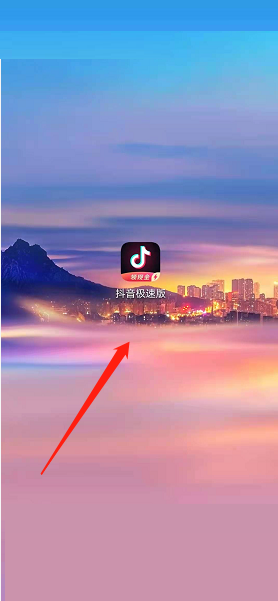
2、然后输入用户名,密码,进入抖音极速版页面,点击我选项。

3、进入我页面,点击三条横杠选项。
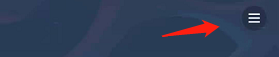
4、接着进入三条横杠页面,点击未成年保护工具选项。

5、进入未成年保护工具页面,点击儿童/青少年模式选项。
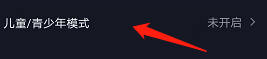
6、最后进入儿童/青少年模式页面,点击开启开关,设置成功。

谢谢大家阅读观看,希望本文能帮到大家!







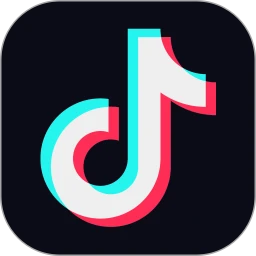



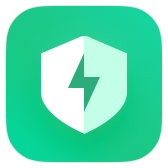 小米平板管家app下载最新版本
小米平板管家app下载最新版本 虎牙助手app主播版最新下载安装
虎牙助手app主播版最新下载安装 酷狗直播2024最新版下载安装
酷狗直播2024最新版下载安装 百分网游戏盒子下载2023最新版
百分网游戏盒子下载2023最新版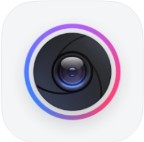 小米徕卡相机安装包apk提取最新下载
小米徕卡相机安装包apk提取最新下载 虫虫助手华为手机下载最新版本2023
虫虫助手华为手机下载最新版本2023 虫虫助手小米手机版最新下载
虫虫助手小米手机版最新下载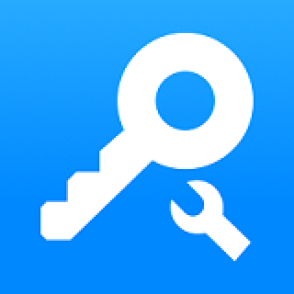 八门神器下载最新版本下载免费
八门神器下载最新版本下载免费 软天空下载2024安卓最新版
软天空下载2024安卓最新版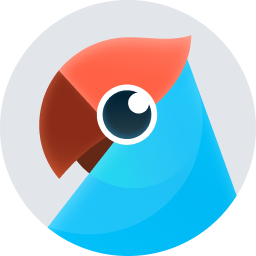 有道翻译官app官方下载原版
有道翻译官app官方下载原版 慧眼识图软件下载安卓版
慧眼识图软件下载安卓版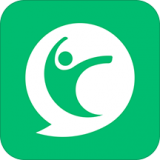 咕咚运动下载
咕咚运动下载 倍泰血压计app下载
倍泰血压计app下载 得间小说app免费版下载
得间小说app免费版下载 央视频安卓最新版官方免费下载
央视频安卓最新版官方免费下载 呗呗商城app下载
呗呗商城app下载 WAROM精灵app下载
WAROM精灵app下载 新华鲸舟app
新华鲸舟app




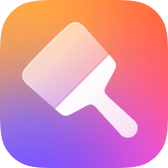

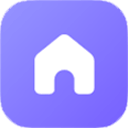



 安卓免费主题软件推荐合集
安卓免费主题软件推荐合集
 河南打车软件推荐下载
河南打车软件推荐下载
 东莞便宜好用的打车软件推荐
东莞便宜好用的打车软件推荐
 长沙便宜好用的打车软件推荐
长沙便宜好用的打车软件推荐
 永久免费追剧电视软件下载推荐
永久免费追剧电视软件下载推荐
 可视化音频波形手机软件下载推荐
可视化音频波形手机软件下载推荐